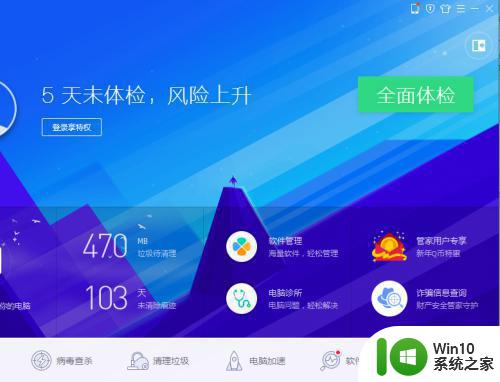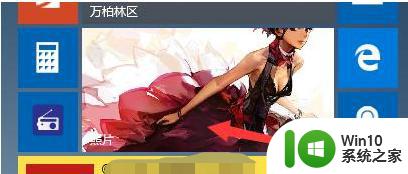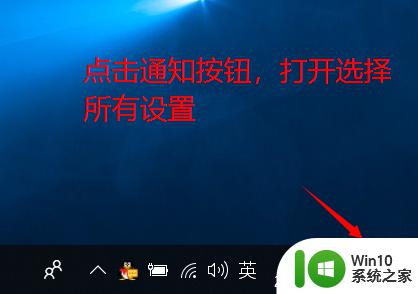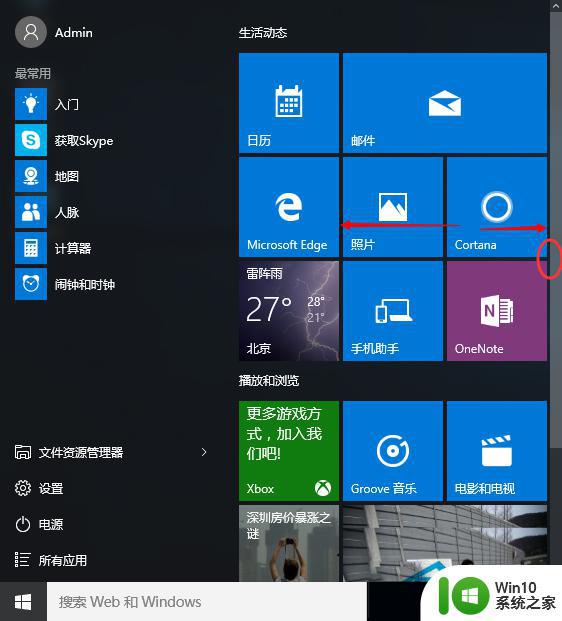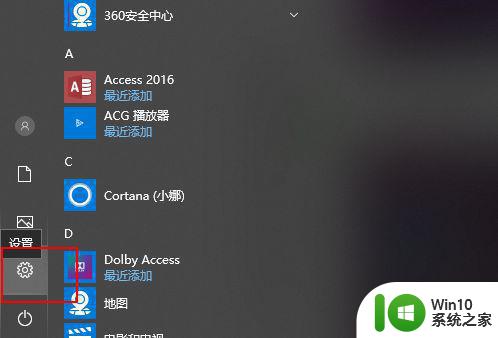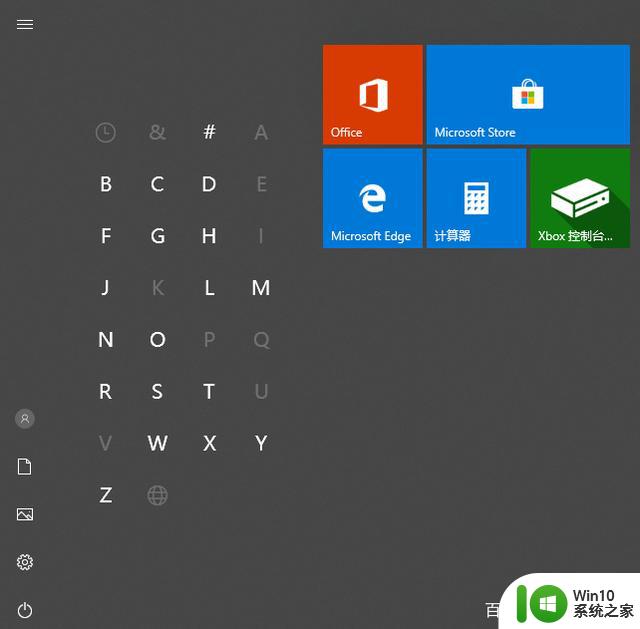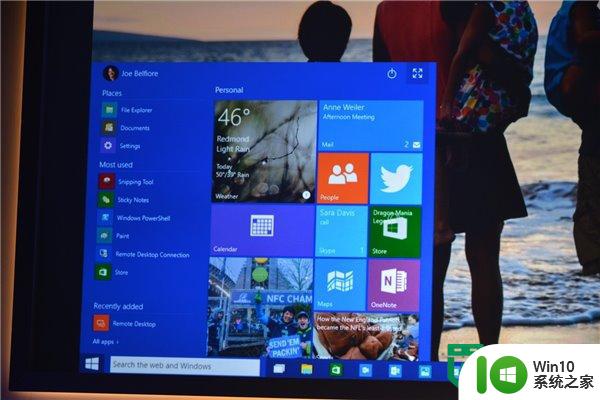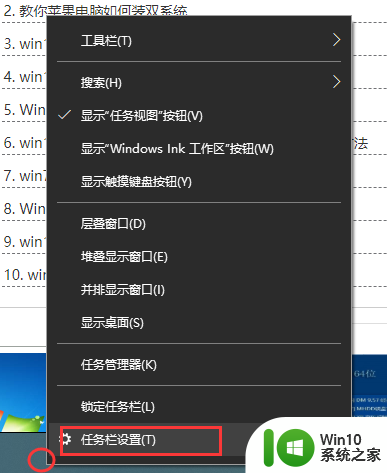win10调节开始菜单透明的方法 win10开始菜单透明化怎么设置
更新时间:2023-05-23 15:00:08作者:zheng
我们可以在win10电脑的设置中调整电脑的开始菜单设置,可以让开始菜单呈现出透明效果,今天小编给大家带来win10调节开始菜单透明的方法,有遇到这个问题的朋友,跟着小编一起来操作吧。
具体方法:
1.先来看一下默认情况下开始菜单的样式,是以纯色背景显示。
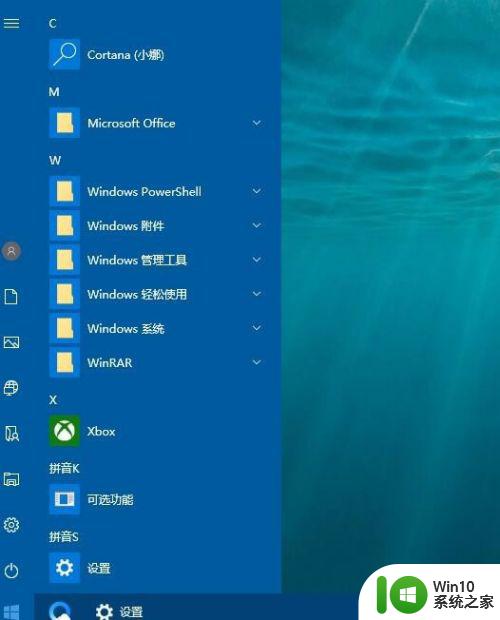
2.右键点击开始菜单,然后在弹出菜单中选择“设置”菜单项
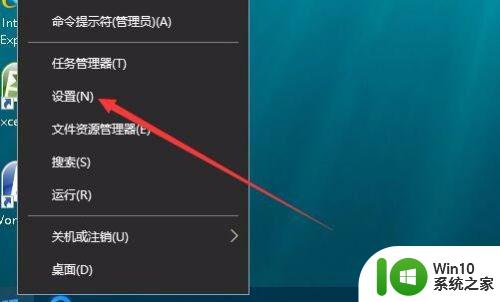
3.在打开的Windows设置窗口中,我们点击个性化图标。打开个性化设置窗口。
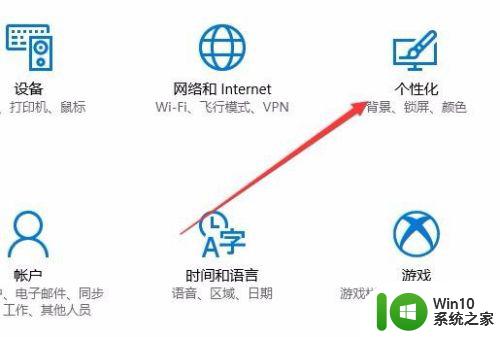
4.在打开的Windows个性化设置窗口中,点击左侧边栏的“颜色”菜单项
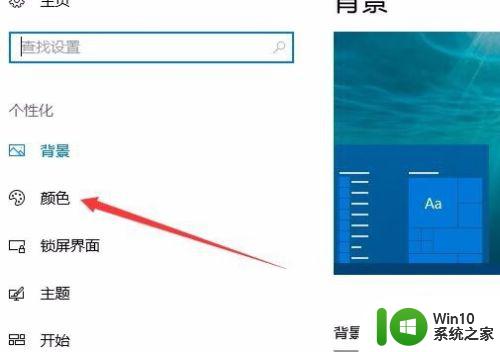
5.这时点击右侧窗口中的“透明效果”下的开关,把其设置为“开”的状态就可以了。
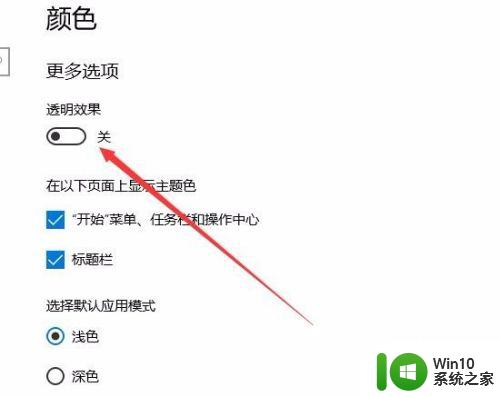
6.这时我们再看一下开始菜单已变成透明的了。是不是比原来漂亮了很多啊。
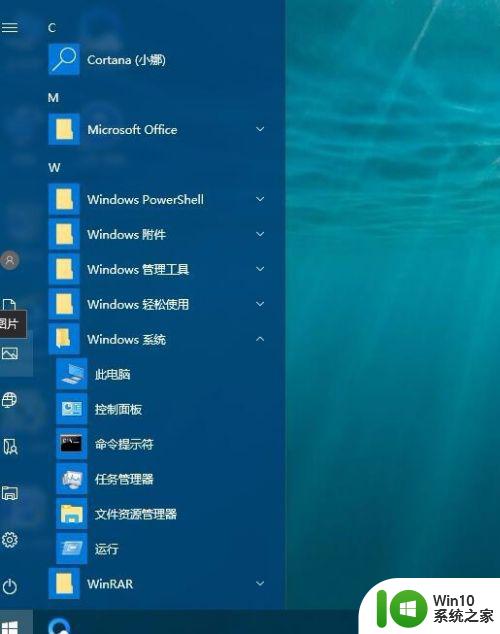
以上就是win10调节开始菜单透明的方法的全部内容,有出现这种现象的小伙伴不妨根据小编的方法来解决吧,希望能够对大家有所帮助。